Lưu ý
Cần có ủy quyền mới truy nhập được vào trang này. Bạn có thể thử đăng nhập hoặc thay đổi thư mục.
Cần có ủy quyền mới truy nhập được vào trang này. Bạn có thể thử thay đổi thư mục.
Tạo một bảng ảo để tích hợp dữ liệu từ tệp Excel nằm trong OneDrive để sử dụng làm nguồn dữ liệu bên ngoài giúp biểu diễn dữ liệu đó dưới dạng bảng một cách liền mạch Microsoft Dataverse. Bảng ảo cho phép bạn xem, tạo và chỉnh sửa dữ liệu bên ngoài mà không cần sao chép dữ liệu đó vào Dataverse.
Điều kiện tiên quyết
- A Microsoft Dataverse giấy phép thông qua Power Apps hoặc Microsoft Dynamics 365. Microsoft 365 hoặc giấy phép Teams không thể được sử dụng để tạo bảng ảo.
- Tệp Excel mà bạn sử dụng làm nguồn dữ liệu phải được lưu trữ trong đó OneDrive.
- Tệp Excel phải chứa dữ liệu được định dạng dưới dạng bảng.
- Tệp Excel phải chứa cột GUID. Thông tin thêm: Tạo kết nối cho nhà cung cấp kết nối ảo Excel
Tải xuống và cài đặt nhà cung cấp kết nối ảo cho Excel
Tải xuống và cài đặt trình kết nối ảo. Truy cập thị trường thương mại của Microsoft và tìm kiếm
Virtual Connectorhoặc chọn liên kết để tải xuống nhà cung cấp: Các đầu nối ảo trong Dataverse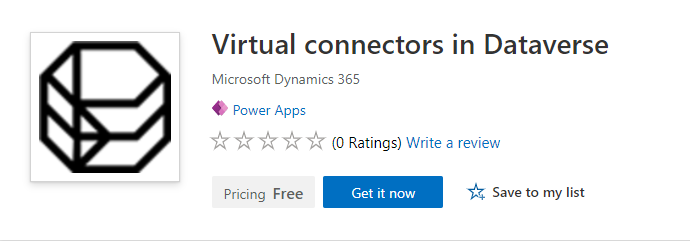
Chọn Nhận ngay. Trong hộp thoại đăng nhập, hãy nhập email tài khoản cơ quan hoặc trường học. Nếu bạn đồng ý với các điều khoản và điều kiện, hãy chọn Tiếp tục. Trung tâm quản trị sẽ tự động mở ra. Power Platform
Chọn môi trường nơi bạn muốn cài đặt giải pháp. Nếu bạn đồng ý với các điều khoản và điều kiện, hãy chọn Cài đặt. Sau khi quá trình cài đặt hoàn tất, bạn sẽ thấy Trình kết nối ảo trong Dataverse ứng dụng được cài đặt trong Môi trường -> [tên môi trường của bạn] -> ứng dụng Dynamics 365.

Bạn cũng nên xem giải pháp Nhà cung cấp kết nối ảo và các giải pháp khác được kích hoạt trong môi trường Power Platform .
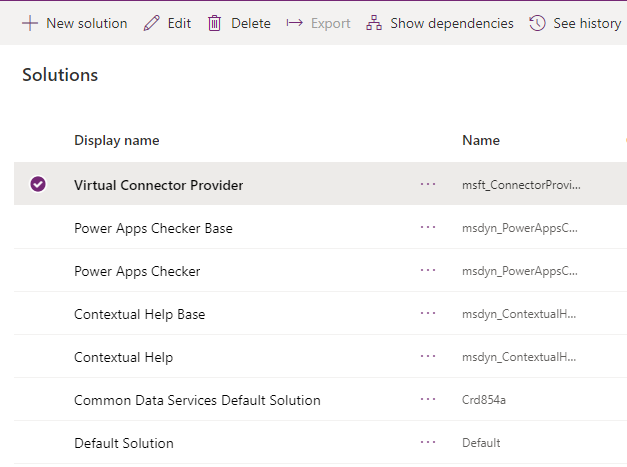
Tạo kết nối cho nhà cung cấp kết nối ảo Excel
Xem video ngắn hướng dẫn cách tạo bảng ảo bằng trình cung cấp kết nối ảo Excel.
- Đi tới Power Apps (make.powerapps.com) và chọn môi trường mà bạn muốn thiết lập bảng ảo.
- Trong ngăn điều hướng bên trái, chọn Kết nối, sau đó chọn Kết nối mới. Nếu mục không có trong ngăn bảng điều khiển bên, hãy chọn …Thêm rồi chọn mục bạn muốn.
- Chọn Microsoft Excel Trực tuyến (Doanh nghiệp) Kết nối ảo từ danh sách kết nối.
- Bạn được yêu cầu cung cấp thêm thông tin chi tiết để kết nối với nguồn dữ liệu.
- Chọn Tạo, thông tin đăng nhập hiện tại của bạn sẽ được sử dụng.
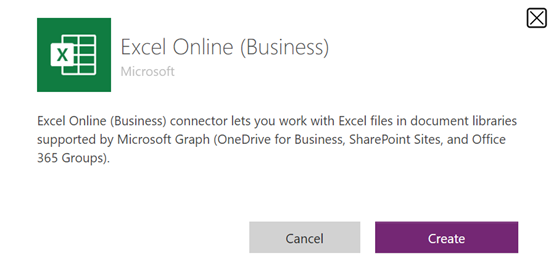
Tạo tham chiếu kết nối
Bạn phải tạo tham chiếu kết nối của riêng mình khi sử dụng nhà cung cấp kết nối ảo Excel.
Chuyển đến Giải pháp.
Chọn Giải pháp mặc định hoặc bất kỳ giải pháp hiện có nào khác mà bạn có trong môi trường của mình để tạo bảng ảo.
Chọn Mới và sau đó chọn Tham chiếu kết nối.
Nhập Tên hiển thị, chọn kết nối bạn đã tạo cho tùy chọn Trình kết nối , sau đó chọn kết nối dữ liệu bạn đã tạo.
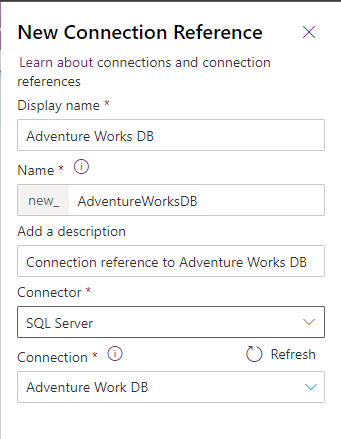
Tạo nguồn dữ liệu
Bây giờ, hãy tạo bảng ảo nguồn dữ liệu trong Dataverse.
Lưu ý
- Khi bạn sử dụng nhà cung cấp kết nối ảo Excel, hệ thống sẽ tạo ra một bảng Danh mục thực thể , bảng này cung cấp danh sách tất cả các bảng có sẵn bằng cách sử dụng định nghĩa bảng (siêu dữ liệu) từ nguồn dữ liệu bên ngoài. Danh mục thực thể không lưu trữ bất kỳ thông tin nào và luôn thể hiện trạng thái hiện tại của nguồn dữ liệu bên ngoài. Bạn có thể chọn bảng từ danh mục thực thể để tạo bảng ảo. Nếu bạn đang làm việc với nhiều nguồn dữ liệu bên ngoài, một danh mục thực thể sẽ được tạo cho mỗi nguồn dữ liệu bên ngoài. Thông tin thêm: Danh mục thực thể
Chọn biểu tượng Bánh răng -> Cài đặt nâng cao.
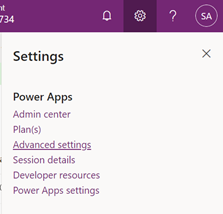
Trên thanh điều hướng trên cùng, chọn Cài đặt và sau đó chọn Quản trị.
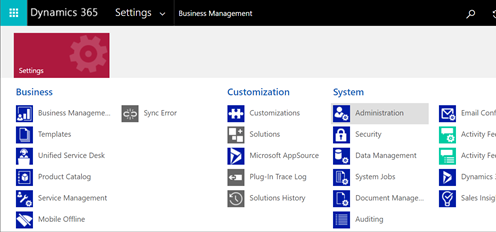
Chọn Nguồn dữ liệu thực thể ảo.
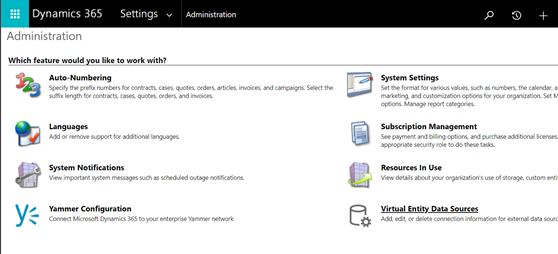
Chọn Tạo mới. Trong hộp thoại bật lên, hãy chọn Nhà cung cấp dữ liệu kết nối ảo.
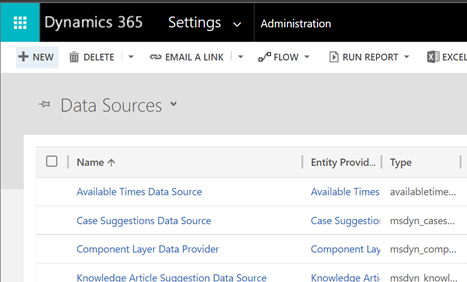
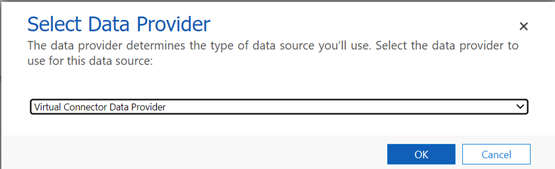
Đặt tên cho Nguồn dữ liệu của bạn và chọn Tham chiếu kết nối mà bạn đã tạo trong danh sách thả xuống.

Thêm giá trị tập dữ liệu của bạn
Dán tên tệp bao gồm phần mở rộng vào Giá trị tập dữ liệu. Hãy nhớ rằng tệp phải nằm trong OneDrive đã được sử dụng cho Thiết lập kết nối. (ví dụ: SampleData.xlsx)
Chọn Lưu.
Danh mục thực thể
Với tham chiếu kết nối và thiết lập nguồn dữ liệu bảng ảo, một Danh mục thực thể sẽ được tự động tạo. Danh mục thực thể dành riêng cho nguồn dữ liệu và sẽ liệt kê tất cả các bảng có trong nguồn dữ liệu tương ứng.
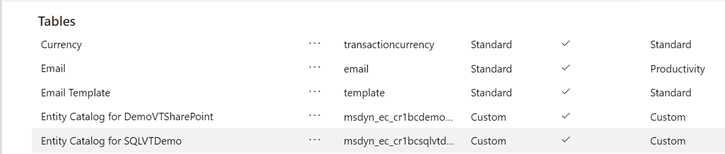
Lưu ý
- Việc tạo danh mục thực thể là một quá trình không đồng bộ. Tùy thuộc vào môi trường của bạn, việc này có thể mất vài phút.
- Các bảng được hiển thị trong danh mục thực thể không phải là bảng ảo. Bạn cần chọn từ danh sách bảng này đại diện cho dữ liệu bên ngoài để tạo bảng ảo trong Dataverse.
Tiền bo
Nếu quá trình tạo danh mục thực thể mất nhiều thời gian, bạn có thể kiểm tra trạng thái hoàn thành công việc bằng cách điều hướng đến chế độ xem Cài đặt - > Công việc hệ thống .
Xem danh mục thực thể
Chọn Bảng dữ liệu>, sau đó chọn danh mục thực thể đã được tạo.
Chọn Tìm kiếm nâng cao và sử dụng cột Tìm kiếm: . Danh mục bao gồm tiền tố Danh mục thực thể cho theo sau là tham chiếu kết nối (ví dụ: Danh mục thực thể cho Adventure Works). Tìm danh mục thực thể cho kết nối dữ liệu tương ứng của bạn và chọn Kết quả để hiển thị tất cả các bảng nguồn dữ liệu bên ngoài.
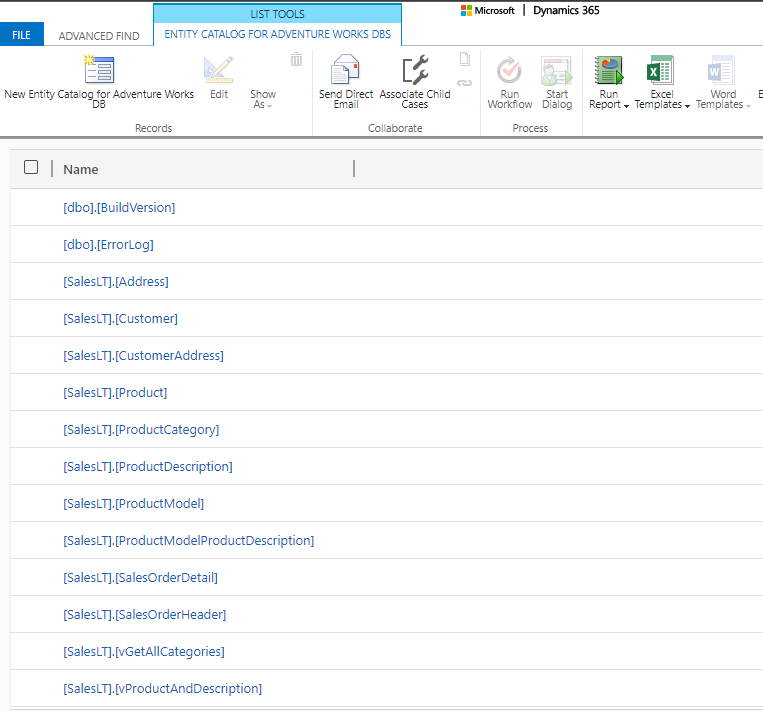
Lưu ý
Hiện không hỗ trợ tạo bảng hàng loạt. Mặc dù danh mục thực thể cho phép bạn chọn nhiều bảng, bạn sẽ phải chọn một bảng tại một thời điểm để tạo bảng ảo.
Để tạo một bảng ảo, ứng dụng dựa trên mô hình phải được xây dựng cho danh mục thực thể. Chọn bảng danh mục thực thể.
Chọn Tạo ứng dụng ở phần điều hướng trên cùng.
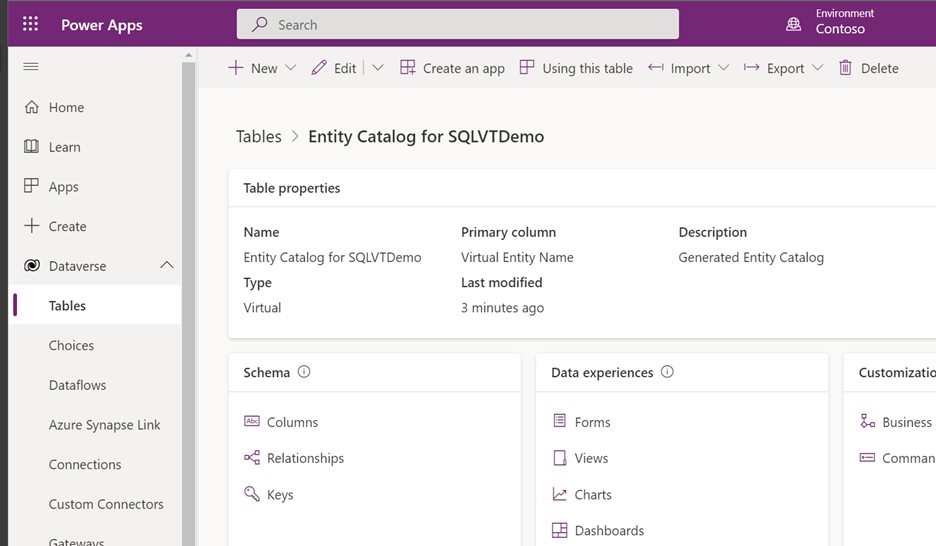
Đặt tên cho ứng dụng, sau đó chọn Tạo.
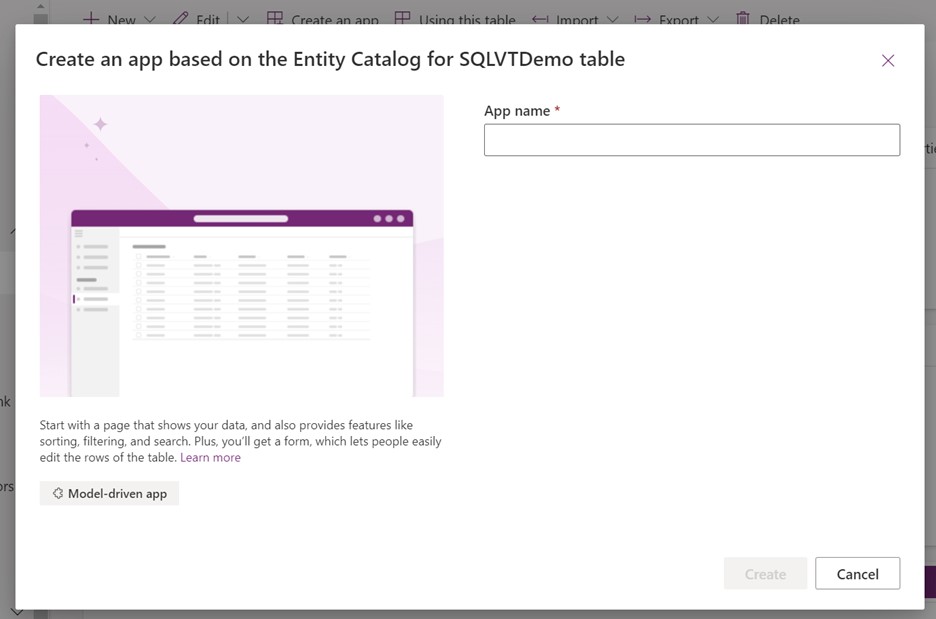
Ứng dụng được tạo tự động bằng bảng danh mục thực thể.
Sau khi hoàn tất ứng dụng, bạn có thể chọn Xuất bản để hoàn tất ứng dụng và sử dụng sau hoặc bạn có thể chọn Phát để tạo bảng ảo ngay mà không cần xuất bản ứng dụng.
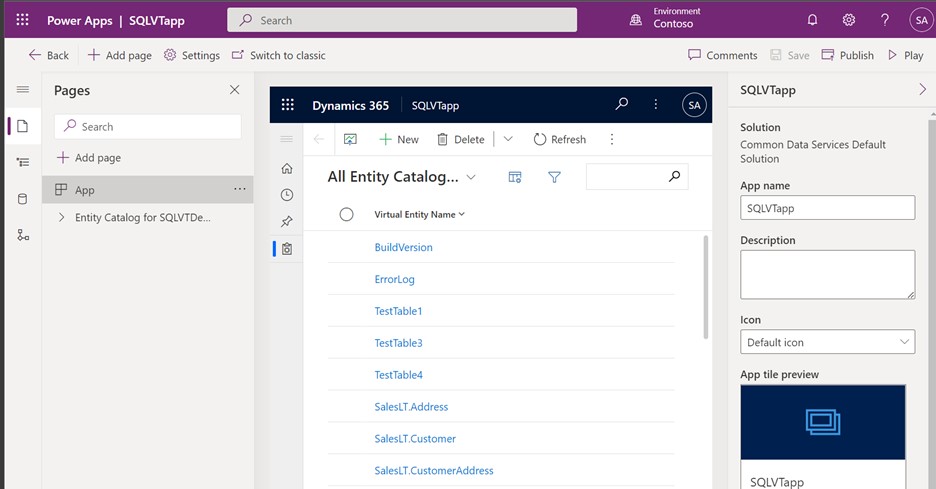
Tất cả các bảng từ tệp Excel của bạn sẽ được cung cấp trong chế độ xem ứng dụng.
Chọn tập dữ liệu bạn muốn sử dụng từ danh mục thực thể, sau đó chọn Chỉnh sửa trên thanh điều hướng.
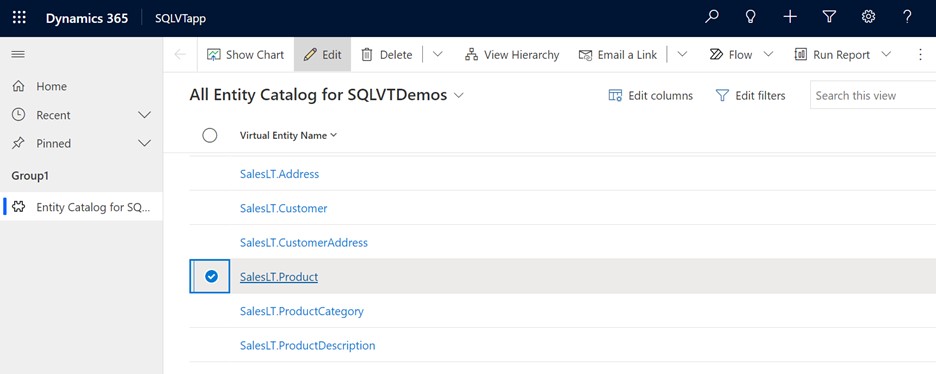
Chờ cho biểu mẫu tải xong trước khi chỉnh sửa. Khi tải xong, biểu mẫu sẽ hiển thị như thế này:
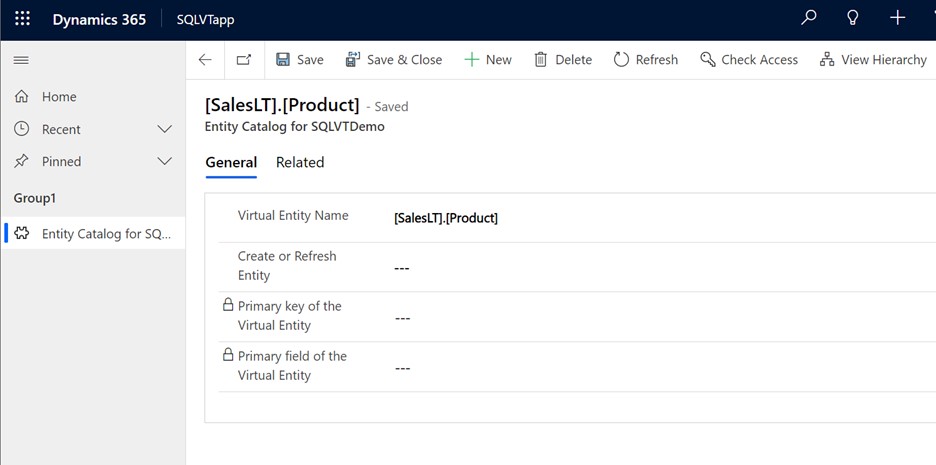
Trong biểu mẫu được cung cấp, hãy đặt cột Tạo hoặc Làm mới thực thể thành Có.
Chọn Khóa chính và Trường chính của thực thể ảo bằng cách sử dụng danh sách thả xuống để tìm các cột bạn muốn sử dụng.
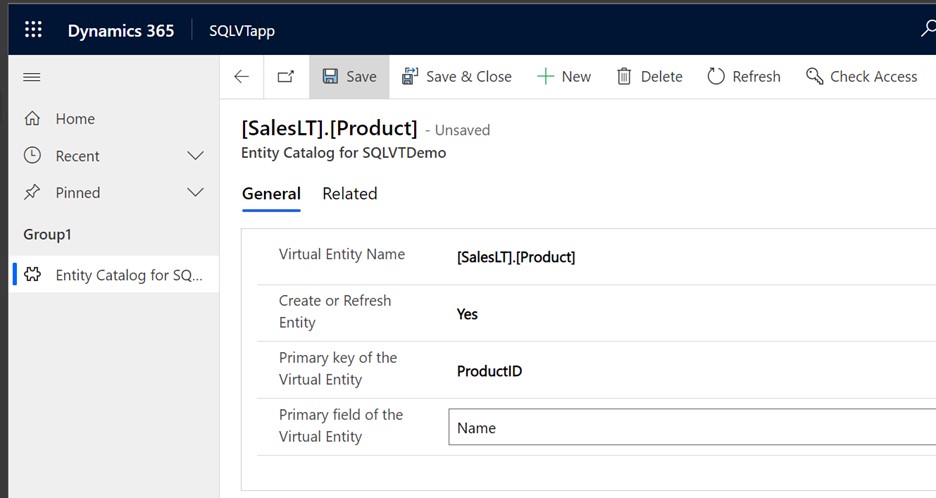
Lưu bản ghi để tạo bảng ảo.
Lưu ý
Sau khi lưu hoàn tất, biểu mẫu sẽ "đặt lại" với tất cả các trường được hiển thị là trống, điều này là bình thường.
Quay lại trang chủ và chọn Power Apps Dữ liệu . Bảng ảo của bạn hiện đã được tạo với tiền tố "Thực thể tùy chỉnh". Có thể mất vài phút để quá trình tạo hoàn tất.

Quan trọng
- Nhà cung cấp tự động ánh xạ khóa chính được liên kết với nguồn dữ liệu bên ngoài khi tạo bảng ảo. Tất cả các hoạt động CRUD có thể được thực hiện trên bảng ảo đã tạo.
- Tất cả các cột trong dữ liệu bên ngoài được tự động ánh xạ tới loại Dataverse được hỗ trợ bởi trình kết nối. Bạn có thể xem lại thông tin chi tiết về bảng ảo và thực hiện thay đổi bằng cách điều hướng đến chế độ xem Cài đặt -> Tùy chỉnh – Thực thể .
- Bảng ảo yêu cầu phải có ít nhất một trường chuỗi để sử dụng làm cột Tên chính .
Khi bạn đã tạo một bảng ảo, bạn có thể làm việc với nó giống như bất kỳ bảng nào khác. Bạn có thể bắt đầu xác định mối quan hệ với các bảng khác, trong môi trường và sử dụng chúng trong các luồng Power Apps và Power Automate.